Обработка фото под пленку – Как сделать эффект под пленку на фото: почувствуй вибрации 90-х!
Обработка фото под пленку — Уроки фотографии
Обработка фотографий — очень интересная и важная часть работы фотографа. Она может превратить сырой и плоский снимок в предмет гордости. Иногда сделать уникальные фотографии бывает очень сложно, поэтому нет ничего удивительного в том, что эффект фотографии, снятой на пленку, стал очень популярным. Он выглядит впечатляюще и придает драматизм и аутентичность фотографиям.
Разные люди совершенно по-разному представляют себе, как должна выглядеть фотография на пленке, поэтому Вы можете создать свой стиль и придать каждой фотографии уникальный цвет, тон, зернистую структуру.
В этом уроке я расскажу Вам, как обрабатывать цифровые фотографии и превращать их в чудеса из ацетата целлюлозы! Мы будем анализировать различные способы применения этого эффекта в работе, имитирование любимой фотопленки, а также процесс обработки.
Если Вы продолжите работу с уроком, Вам понадобятся ресурсы: текстура и экшн
Эффект пленки
Существует множество видов имитации пленки, которых Вы можете достичь при пост-обработке. Можно имитировать Ваш любимый вид пленки или создать совершенно новый эффект, определяющий Вас как фотографа. Этот процесс делает пост-обработку очень увлекательной. Почти так же, как и при съемке на пленку, здесь нельзя заранее знать, как будет выглядеть конечной результат.
Существует бесчисленное количество ситуаций, когда эффект фотопленки влияет на настроение и эмоции от фотографии. Клиентам фотографа эффект фотопленки поможет запомнить интереснейшие моменты!
Уличная фотография — еще один пример жанра, с которым отлично работает эффект фотопленки. Он придает фотографиям движение и реалистичность, ощущение документальности, подчеркивает красоту жанра.
Особенно хорошо, когда уличные фотографии превращены в черно-белые и фокусируют внимание зрителя на происходящем в кадре.
Вам выбирать, какой сделать фотографию, цветной или черно-белой, какой эффект выбрать и какого конечного результата добиваться. Давайте начнем!
Несколько подсказок
При обработке фотографий очень важно их не повредить, нельзя, чтобы изменения необратимо коснулись оригинальной фотографии. Поэтому в уроке я буду использовать корректирующие слои и смарт-объекты.
Также важно выбрать фото в формате RAW, так как это дает наибольшие возможности для редактирования. Цвета будут наименее повреждены, а бликами и тенями легче управлять без появления нереалистичных и нежелательных шумов и полос.
Выбор фотографии
Как я уже объяснял выше, существует множество жанров, которые хорошо работают с эффектом фотопленки, поэтому пробуйте разные варианты, выполняя урок. Я выбрал городской пейзаж. Мне кажется, это наилучший вариант — яркие цвета, упрощенная композиция. Я хочу придать этой фотографии неподвластный времени облик!
При выборе фотографий учитывайте, что на ней должно быть достаточное распространение теней, света и средних тонов, так как будет проще работать с ним в дальнейшем.
Импортируйте выбранную Вами фотографию в Фотошоп.
Найдите эффект, с которым будете работать
Мы будем использовать технику, чтобы попытаться имитировать тона и цвета настоящей фотографии на пленке. Для начала найдите в интернете или в своей коллекции фото, снятое на пленку, эффект которого Вам хочется имитировать.
Я собираюсь повторить эффект пленки Ломография 35 мм. Здесь достаточно сильные голубые тона, а также заметный фиолетовый оттенок в ярких частях изображения. На ней также можно увидеть недостаток зеленых цветов.
Импортируйте фотографию, эффект которой хотите повторить, в наш рабочий документ и расположите над фотографией, которую хотите изменить. Назовите слой «Replicate».
Маска
Далее, чтобы не повредить оригинальное фото, создадим маску. Выберите инструмент Rectangular Marquee Tool и выделите фотографию, эффект которой мы будем имитировать. Затем нажмите на кнопку Маски внизу панели слоев.
Не забывайте во время работы с уроком, что все корректирующие слои Вам нужно располагать между рабочей фотографией и имитируемой пленкой.
Настройка экспозиции
Пленка сама по себе имеет широкий динамический диапазон, поэтому важно слегка подкорректировать экспозицию в рабочей фотографии: слегка притушить свет и усилить тени. Контраст на фотографии станет более плоским, но это мы исправим позже. Прежде всего, создайте новый корректирующий слой Кривые (Layer ? New Adjustment Layer ? Curves).
Затем сделайте перевернутую S-образную форму, как показано на скриншоте. Участки графика отвечают за различные части изображения. Левый участок обозначает тени на фотографии, средний — средние тона, правый — света. Замет
urokifoto.com
Лучшие мобильные фоторедакторы конца 2018 года
В этот раз я решила разбить приложения на категории использования и составить топ, основываясь на своём опыте, отзывах ребят из чата канала «Мобильная фотография», а также рейтинге приложений из магазинов AppStore и Google Play.
Лучшие ручные камеры
Приложения для съёмки с расширенными настройками экспозиции, выдержки, фокуса, баланса белого, ISO. Чаще всего в таких камерах можно выбрать формат итоговой фотографии: RAW / DNG, JPG, TIFF.
Ручные камеры полезны, когда хочется сделать фотографию для вдумчивой дальнейшей обработки (RAW / DNG сохраняют больше исходных данных, чем JPG) или для экспериментов с длинной выдержкой, фокусом и другими параметрами.
iOS
ProCam 6, Halide, Camera+
Android
Camera FV-5, Moment, Bacon Camera
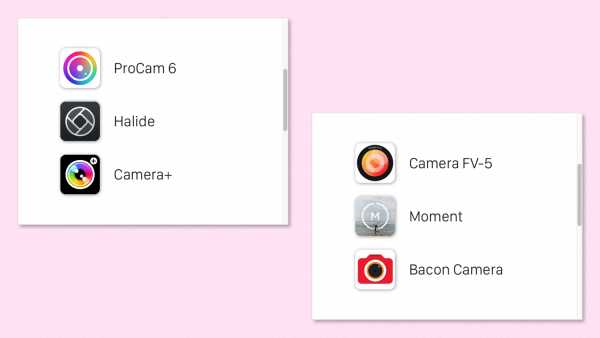
Лучшие универсальные редакторы
Это приложения, набор инструментов в которых позволяет обработать фотографию «от» и «до», не используя сторонние редакторы. Они хороши тем, что подходят как новичкам, так и продвинутым любителям за счет многообразия инструментов и настроек.
Исправление геометрии, кадрирование, работа со светлыми и тёмными участками, раздельная коррекция цвета (VSCO/Lightroom), локальный контраст, работа с кривыми (Snapseed/Lightroom) — всё самое важное в трёх приложениях. Каждый из этих редакторов поддерживает RAW/DNG формат, что будет полезно любителям продвинутой обработки на смартфоне.
iOS + Android
VSCO (iOS/Android), Snapseed (iOS/Android), Lightroom CC (iOS/Android)
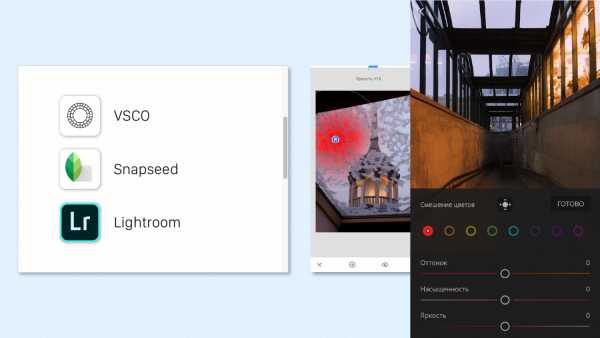
Лучшие приложения для ретуши
Три идеальных инструмента для чистки фотографий от лишнего в любых масштабах: начиная от несовершенств кожи на селфи, заканчивая лишними предметами и случайными людьми в кадре.
Использование Touch Retouch или Photoshop Fix позволит убрать все нежелательные детали, а Facetune — избавиться от следов обработки, аккуратно сгладив переходы и места ретуши.
iOS + Android
Touch Retouch (iOS/Android), Photoshop Fix (iOS/Android), Facetune (iOS/Android)
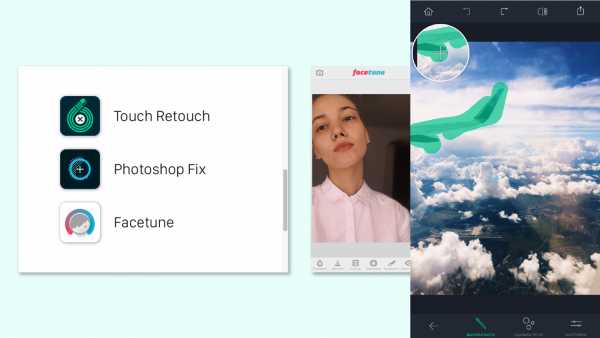
Лучшие плёночные приложения
Одним из трендов мобильной обработки в 2018 году был эффект пленочного фото. Для имитации аналоговой фотографии нужно грамотно комбинировать несколько инструментов: фильтры для цветокоррекции, добавление зерна, а также текстур потёртостей и засветов.
Лучшее приложение с фильтрами плёнки — VSCO (с подпиской VSCO-X), но вы и так наверняка это знаете. Поэтому в топ вошли альтернативные приложения для имитации плёночного фото.
iOS
Nomo, RNI Films, Afterlight 2
Android
HujiCam, Nebi, Camly*
*каждое из приложений для Android имеет также версию для iOS, но чтобы не повторяться в рейтинге, я выбрала другие приложения в блоке про iOS.
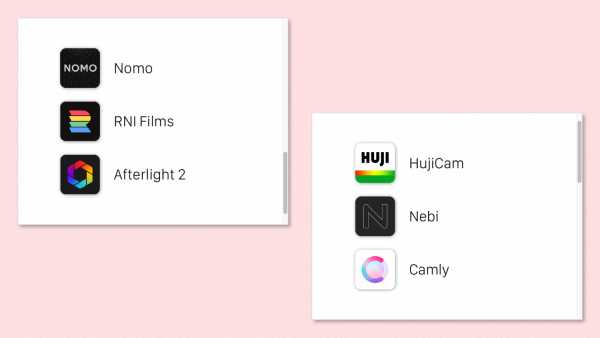
Лучшие приложения для двойной экспозиции
Термин «двойная экспозиция» пришёл из плёночной фотографии, когда при съёмке или печати два изображения накладывались друг на друга.
Сейчас добиться такого эффекта можно в приложениях, используя разные режимы наложения и маски обрезки, когда кистью рисуется видимая область наложения одного фото на другое. Это большой простор для творчества и создания уникальных атмосферных коллажей.
iOS
Union, Enlight, Afterlight 2
Android
PicsArt, Snapseed, Toolwiz Photos
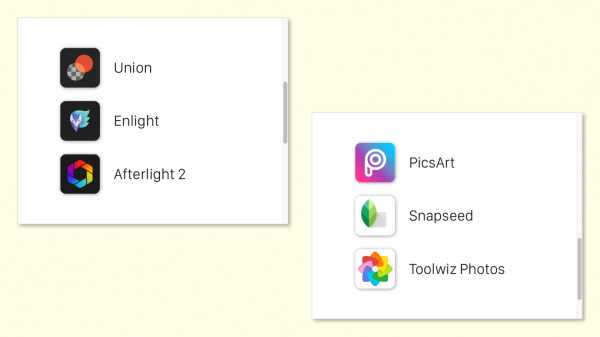
Лучшие приложения для Glitch-эффекта
Смещение RGB-каналов, цифровые искажений, дефекты и неоновые цвета — всё это целое направление для творчества и экспериментов.
iOS
Glitché, Afterlight 2, InShot
Android
Onetap Glitch, Glitch!, InShot
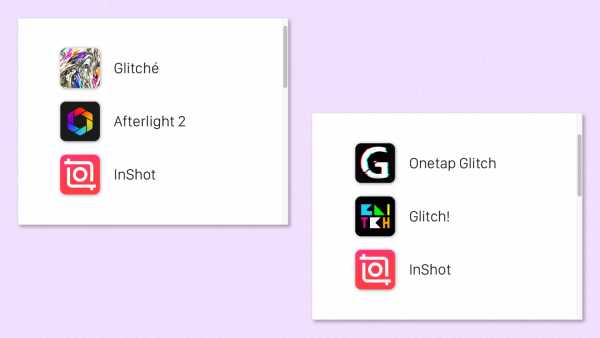
Лучшие приложения для коллажей Instagram Stories
Коллажи в Stories удобны, когда хочется показать несколько фотографий сразу. Использование шаблонов с сеткой фотографий ускоряет работу — нужно просто выбрать подходящую вёрстку по количеству кадров и импортировать в шаблон фотографии из галереи.
Разнообразие в оформлении и чередование типов контента (фото/коллаж из нескольких кадров/видео) больше вовлекает людей в просмотр, чем большое количество однотипных кадров подряд.
iOS + Android
Unfold (iOS/Android), Story Art (iOS/Android), InShot (iOS/Android)
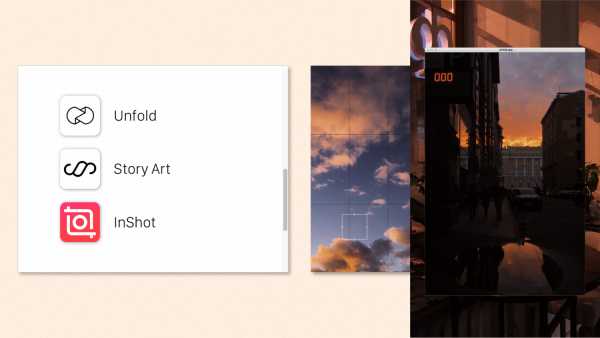
Почитать больше о мобильной фотографии и обработке можно в телеграм-канале «Мобильная фотография» и инстаграме автора. Этот список субъективен, основан на личном опыте, а также отзывах участников и администраторов чата «МФ».
Какие фото-приложения были лучшими для вас в этом году?
rozetked.me
Создаем эффект старой кинопленки в Фотошоп / Фотошоп-мастер
В этом уроке вы научитесь создавать эффект старой пленки в Photoshop, используя текстуры, корректирующие слои и фильтры. С помощью данной техники вы с легкостью можете создать винтажный эффект с реалистичным эффектом кинопленки.

Скачать архив с материалами к уроку
Шаг 1
Создаем новый документ размером 860 х 640 пикселей с черным фоном. После этого выше добавляем текстуру бумаги и устанавливаем ее Opacity (непрозрачность) на 30%. Выше применяем корректирующие слои: Hue/Saturation (Цветовой тон/Насыщенность) и Levels (Уровни) и трансформируем их в обтравочные маски для текстуры ниже (Ctrl+Alt+G).
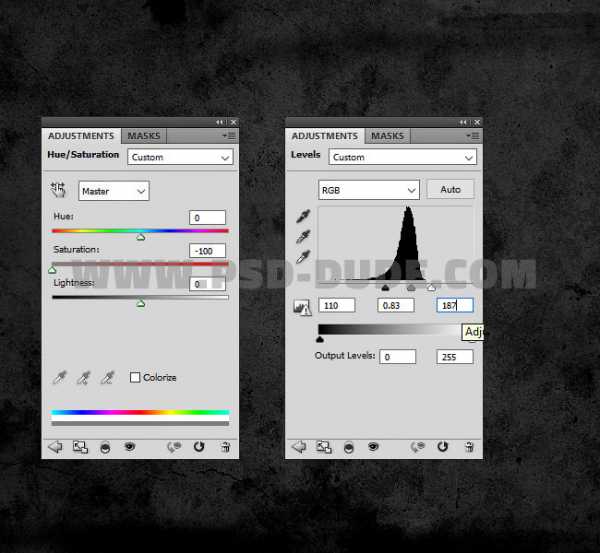
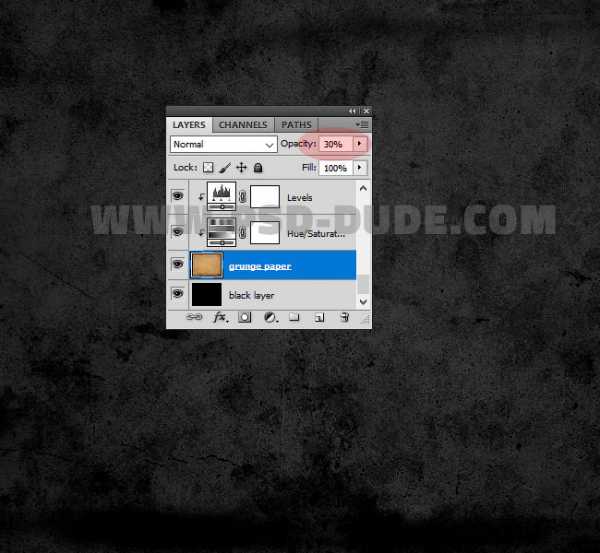
Выше создаем новый слой и называем его «Маска». Заливаем этот слой белым цветом.

Шаг 2
На новом слое вставляем текстуру старой пленки и устанавливаем ее режим смешивания на Multiply (Умножение).

Переходим на слой «Маска» и с помощью Rectangular Marquee Tool (M) (Прямоугольное выделение) создаем три выделения, как показано ниже. Чтобы создать одновременно несколько отдельных выделений, после добавления первого, зажимаем клавишу Shift и создаем еще два.

В нижней части панели слоев кликаем на кнопку Add layer mask (Добавить слой-маску).


Шаг 3
Над слоем с маской добавляем ретро-фото с женщиной. Кликаем по слою с женщиной правой кнопкой мышки и выбираем Create Clipping Mask (Создать обтравочную маску) или используем комбинацию клавиш Ctrl+Alt+G.
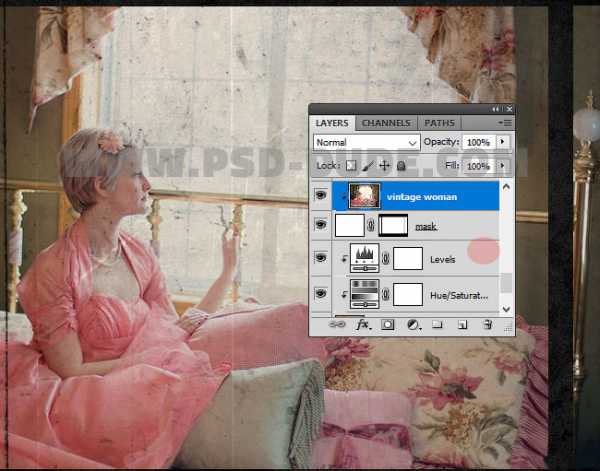
Над слоем с женщиной добавляем новый слой и называем его «Рамка». С помощью Rectangular Marquee Tool (M) (Прямоугольное выделение) создаем два выделения нижней и верхней границы кинопленки. После создания первого выделения зажимаем клавишу Shift и создаем второе. Заливаем выделение цветом #ababab.

Выше добавляем корректирующий слой Hue/Saturation (Цветовой тон/Насыщенность), чтобы обесцветить картинку.
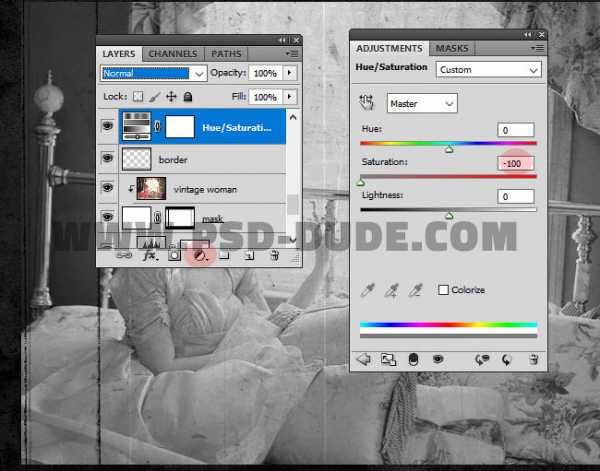
Шаг 4
Возвращаемся к самому верхнему слою с пленкой и выше создаем корректирующий слой Levels (Уровни). Кликаем по нему правой кнопкой мышки и выбираем Create Clipping Mask (Создать обтравочную маску).
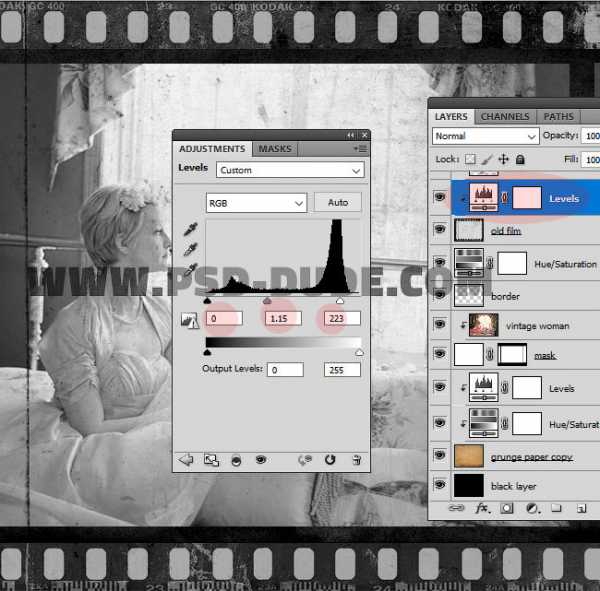
Создаем новый слой и вставляем на него бесшовную текстуру шума с режимом смешивания Screen (Осветление).
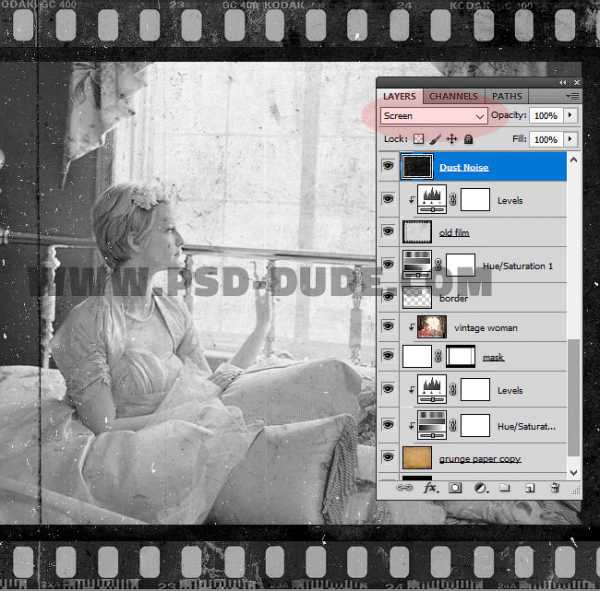
Выше добавляем корректирующий слой Levels (Уровни). Кликаем по нему правой кнопкой мышки и выбираем Create Clipping Mask (Создать обтравочную маску).
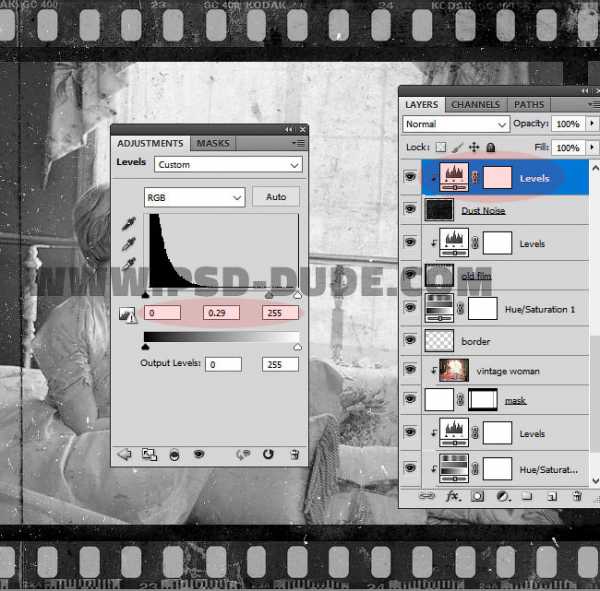
Шаг 5
Берем Eraser Tool (E) (Ластик) и, используя одну из гранж-кистей, удаляем часть шума, особенно, на верхней и нижней границах кинопленки.
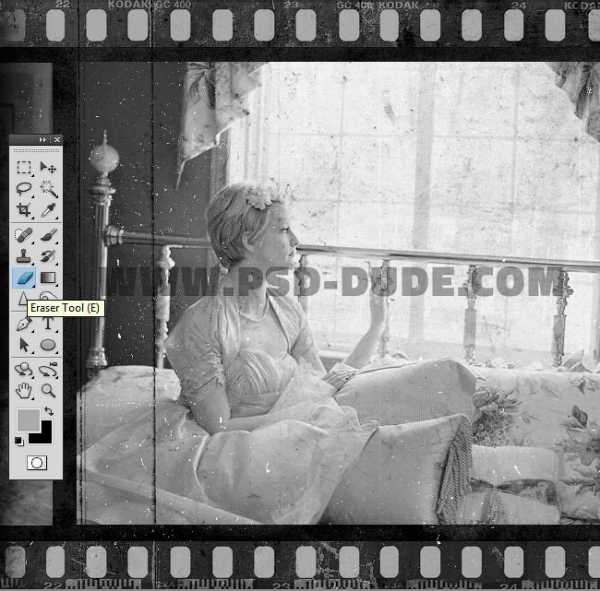
Если вы хотите добавить больше винтажных эффектов, то снова вставляем текстуру шума с режимом смешивания Darken (Затемнение). После этого жмем Ctrl+I, чтобы инвертировать цвета текстуры.
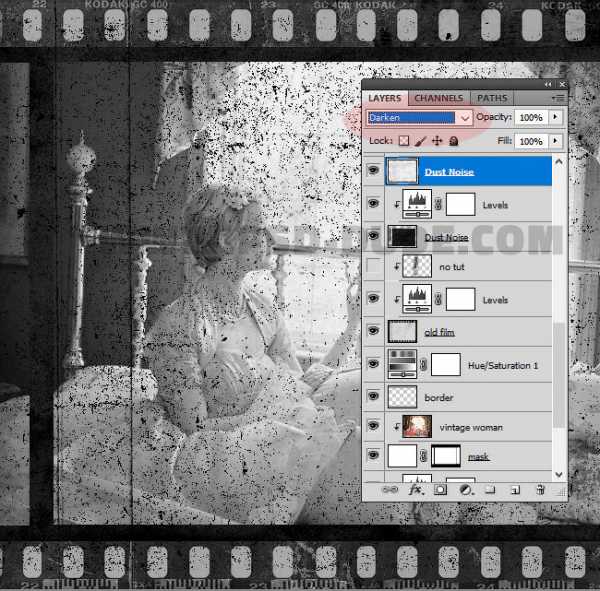
Шаг 6
Затем к этому же слою применяем размытие Filter – Blur – Motion Blur (Фильтр – Размытие – Размытие в движении). Angle (Угол) устанавливаем на 90, а Distance (Расстояние) – на 220 пикселей. В результате у нас получились тонкие едва заметные вертикальные полосы.
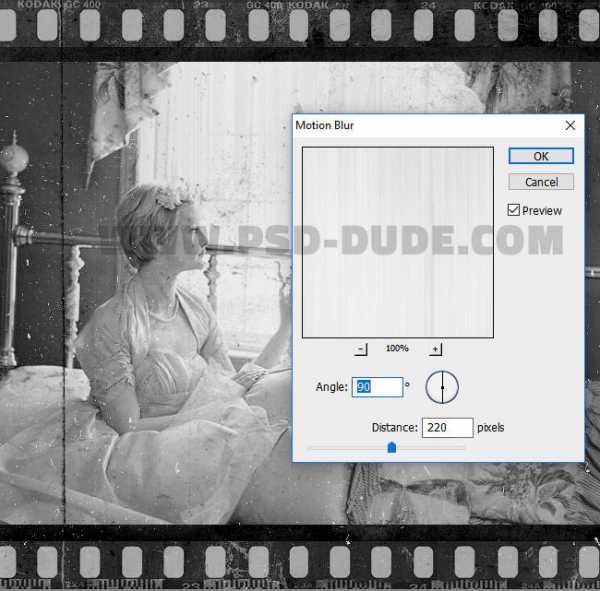
Далее к этим полосам применяем новый фильтр Filter – Sharpen – Smart Sharpen (Фильтр – Резкость – Умная резкость) со следующими параметрами.

Выше добавляем корректирующий слой Levels (Уровни) и трансформируем его в обтравочную маску (Ctrl+Alt+G).
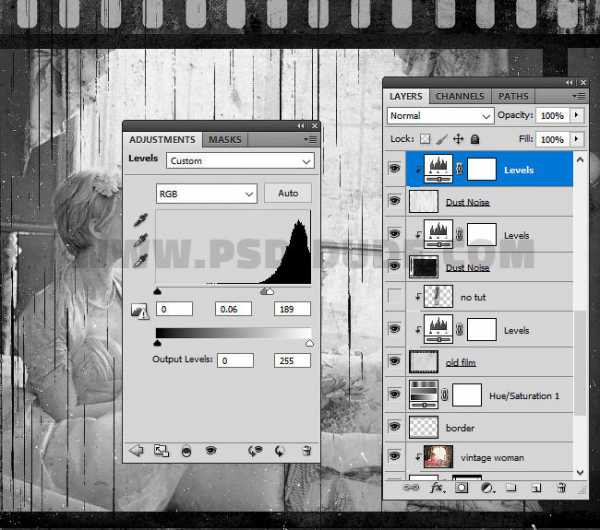
Поздравляю, вы сделали это!
Вот так выглядит финальный результат урока по созданию винтажной картинки с эффектом старой кинопленки.

Автор: psddude
photoshop-master.ru
Инста-тренд: все о модном эффекте пленочной фотографии
06 февраля 2018Лифанова ЮлияИ почему затертые временем кадры снова на пике популярности
В эпоху цифровых технологий и серийного производства люди, как никогда ранее, жаждут обладания чем-то особенным, будь то эмоция, предмет или возможность сделать то, что неподвластно другому. Мы покупаем лимитированную продукцию, ищем места, где никто не бывал ранее, хотим реализовать свой потенциал так, как не удавалось другим. При этом мы продолжаем оглядываться назад, черпая вдохновение в тех временах, когда сломанные вещи чинили, а не заменяли новыми.
В зарождающуюся эпоху искусственного интеллекта фотография в Инстаграме становится не просто кадром о жизни, а способом заявить о своей исключительности, вдохновить других и оставить свой след в новой реальности. На смену выверенным и качественным пейзажам, идеальным селфи и высветленным фуд-фото пришел новый тренд: натуральность и теплота пленочных снимков. Они передают ту самую душевную эмоцию, которая была на фото наших дедушек и родителей 30-50 лет назад: ограниченное количество кадров словно заставляет автора фотографировать именно то, что действительно для него важно.
Блогеры со всех уголков Земли имитируют фото, созданные на современные смартфоны, под ретро-снимки, что делает кадры не всегда идеальными, но очень атмосферными. Динамический диапазон у реальной пленочной фотографии очень широкий, так как между самой темной и самой светлой частями много тональных переходов.
Это и делает изображение более глубоким. При современной обработке фильтрами с эффектом пленки появляется ощущение магии пленочного снимка: на теневых участках заметно больше деталей и появляется зернистость. Такие фото несовершенны с технической стороны: глубокие тени уходят в синие, зеленые или желтые оттенки, но зато это очень приятно для визуального восприятия, ведь только пленка делает изображение по-настоящему особенным.
Инста-тренды по традиции связаны с модными тенденциями: коллекции весна-лето 2017 отправили нас в прошлое, в те самые 80-е годы, когда гардероб пестрел бархатом, джинсой и люрексом.
Как и сегодня, стиль тех лет формировался под влиянием культа красивого и здорового тела, субкультур, а также модной индустрии и совершенства экранных образов. Ностальгия по той эпохе отражена в фотографиях современных блогеров, которые визуально копируют образы и стиль жизни времен пленочного фото.
Краткий ликбез по пленочному фильтру
Если вам тоже хочется сделать свое фото в стиле пленочного снимка, то мы можем предложить один из вариантов модной обработки. Вам нужно скачать следующие приложения:
1. VSCO
2. AFTERLIGHT
∙ Затем закачайте в vsco фильтр под номером M1 (это встроенная покупка) и загрузите свое фото в приложение.
∙ Примените к фотографии фильтр M1, отрегулировав его интенсивность по своему усмотрению. Сохраните фото в фотопленке телефона.
∙ Откройте фото в приложении Afterlight и выберите раздел dusty (на нем изображена пленка).
∙ Выбирайте один из нескольких вариантов «потертостей» и разводов, которые вам нравятся. Сохраните фото.
www.elle.ru
Плёночная фотография для начинающих
Производители камер лишь около 15 лет назад подвели нас к заре цифровой фотографии. Поползли слухи, что пленка умерла. Хотя большинство профессионалов перешли от пленки к «цифре», пленка все еще остается очень популярным форматом, который стоит изучения.
С чего начать работу с пленкой
Для тех, кто втянулся в фотографию лишь недавно, пленка может показаться устаревшим форматом, который более не имеет смысла. Но я не собираюсь посвятить остаток статьи попыткам сравнить цифровую и пленочную фотографию, дабы переубедить вас! Для них требуются различные техники, но многое из того, что вы узнаете через пленочную фотографию, может помочь вам в работе с «цифрой».
Хотя мой фотографический опыт начался с цифровой камеры, только когда я однажды взял в руки пленочный аппарат, я действительно начал понимать, что такое ISO, экспозиция, диафрагма и затраты времени на то, чтобы получить правильный снимок!
Автор фотографии Simon Bray
Пленка и «цифра»
Хотя выбор между пленочной и цифровой камерой всегда остается за фотографом, в пленочной фотографии есть несколько фундаментальных элементов, которые я считаю серьезными преимуществами ее перед цифровой. С пленочной камерой всю работу делаете вы сами, так что вы обязаны понимать физический процесс создания кадра и должны корректно настраивать экспозицию.
Там нет возможности щелкнуть на кнопочку, посмотреть на дисплей и попытаться снова. Для меня это значит, что я гораздо сильнее вовлечен в процесс создания снимков. Я также знаю, что электронные мозги цифровой камеры не сделают за меня всю работу.
Автор фотографии misha maslennikov
Затраты
Цена также заслуживает рассмотрения. Многие люди считают, что пленочная фотография гораздо более затратна из-за необходимости покупать пленку и платить за проявку и печать, но хорошая пленочная камера останется с вами на всю жизнь. Мой старенький Pentax старше, чем я сам, а работает прекрасно и не собирается устаревать.
В случае с цифровыми камерами обновление происходит практически ежегодно. Производители стремятся сделать так, чтобы вы шли в ногу с технологией, имели больше пикселей, новейшие характеристики и наирезчайшие кадры. Конечно, эти обновления очень полезны, но в итоге выливаются в дополнительные траты.
Автор фотографии P▲R▲
Форматы пленки
Существует несколько разных видов пленки, подходящих для разных целей. Основные типы – негативная (черно-белая и цветная) и обращаемая (слайдовая). Наиболее популярная размерность пленки – 35 мм. Многие однообъективные зеркальные фотоаппараты (SLR) и дальномерные камеры используют этот тип пленки. Она обычно продается в виде катушек на 24 или 36 кадров.
Два других основных формата – среднеформатная пленка и широкоформатная пленка. Среднеформатная пленка намного больше 35-мм пленки и предназначена для среднеформатных камер. Считается, что средний формат обеспечивает лучшее качество, чем 35мм, и потому все еще используется многими профессиональными фотографами. Она бывает 120 или 220 формата.
Почти все среднеформатные камеры могут работать с 120 форматом, т.к. эта пленка покрыта слоем непрозрачной бумаги по всей длине (ракорд). Пленка 220 нет, она покрыта бумагой только в начале и в конце, так что только некоторые камеры могут с ней работать, но отсутствие ракорда по всей длине позволяет включить в катушку больше пленки, если быть точным, в 2 раза больше.
Широкоформатная пленка отличается от 35мм и среднеформатной тем, что она выпускается в отдельных листах 4 x 5 дюймов (или даже больше), и заправляется в специальные держатели для пленки. Заправляться она должна в темноте. В каждый держатель помещается только два кадра. Традиционный фотожилет со всеми этими карманами изначально был создан для пользователей большого формата. Вам действительно нужно много карманов, чтобы распихать все эти держатели для пленки.
Автор фотографии Simon Bray
Типы пленки
Когда вы определились, с каким форматом вы будете работать, вам нужно выбрать из множества доступных видов пленки. Помимо типов, упомянутых выше, такие компании как Fuji, Ilford, Kodak и Agfa выпускают огромное разнообразие пленок. Каждая имеет разные возможности в зависимости от светочувствительности, назначения и контраста.
На эту тему можно написать отдельную статью, но прежде чем вы поспешите покупать кучу катушек, ознакомьтесь с описанием на веб-сайте производителя пленки, чтобы понять, какая из них больше соответствует вашим потребностям. Также постарайтесь не использовать самую дешевую пленку; если у вас есть хорошая камера, и вы хотите получить потрясающие снимки, тогда стоит использовать пленку профессионального качества.
Автор фотографии boklm
Пленочные камеры
Если вы погружаетесь в царство пленочной фотографии, вы столкнетесь с выбором пленочной камеры. Так же, как и в мире цифровой фотографии, существуют разные виды камер для разных целей. Наиболее популярные камеры, как я и упоминал выше, это 35мм. Они выпускаются в диапазоне от автоматических «мыльниц» и простых (но профессиональных) дальномерных камер до SLR камер с полным ручным (или полностью автоматизированным) управлением.
Дальше идут среднеформатные камеры, которые немного более громоздки, зато с их помощью можно создавать бóльшие кадры с более высоким «разрешением». Если вы действительно хотите начать с чего попроще, вы можете даже попробовать Lomo или игрушечную камеру, очень модные на сегодняшний день и сконструированные так, чтобы ими было очень легко пользоваться.
Автор фотографии faiz tajuddin
Терпение, дисциплина и правильные настройки
Одно из основных отличий между съемкой на цифру и на пленку состоит в том, что в случае с пленкой у вас нет возможности оценить ваши кадры во время работы. Некоторым из вас может быть тяжело к этому привыкнуть. Вы больше не сможете использовать метод проб и ошибок. Мне кажется, это неплохо.
Когда вы снимаете на пленку, вам нужно потратить немного больше времени, чтобы убедиться, что вы настроили экспозицию корректно, в соответствии с доступным светом, для чего очень полезен будет экспонометр. Вам нужно будет проверить, что вы выстроили композицию именно так, как вы хотите, и что вы будете довольны снимком, который собираетесь сделать. Для всего этого вам необходимо хорошо разбираться в своей камере. Так что убедитесь, что ознакомились с инструкцией или потратили достаточно времени на ее освоение.
Дисциплина и терпение приведут к тому, что гораздо больший процент сделанных вами пленочных кадров будет хорошего качества, а практика помогла мне значительно улучшить мою фотографию в целом, поскольку я стал тратить на каждый кадр время, а не просто щелкать в надежде, что получу тот снимок, который мне хотелось.
Автор фотографии neiltron
Проявка
Когда вы отсняли пленку, вам нужно набраться терпения до того, как вы сможете увидеть результат. Для меня это часть удовольствия. Когда вы решите проявить пленку, убедитесь, что делаете это правильно. Если вы не знакомы с процессом проявки, или у вас нет для этого ресурсов, отнесите его в лабораторию, чтобы ее проявили за вас.
Помните, что если вы доверяете кому-то проявку своих пленок, лучше отнесите ее туда, где, вы уверены, с ней обойдутся аккуратно, вместо того чтобы заплатить пару долларов в местной лавочке. Если есть возможность, попробуйте научиться проявлять самостоятельно. Это очень важная часть пленочной фотографии, и это обеспечит вам как фотографу гораздо более высокий уровень контроля над результатом.
Автор фотографии J. Tegnerud
Сканирование и загрузка в интернет
Когда вы получите отпечатки, вам, скорее всего, захочется как-нибудь перенести их в компьютер. Некоторые фотолаборатории смогут записать для вас фотографии на диск, но, пожалуйста, не рассматривайте это как альтернативу отпечаткам. Это сильно ослабит весь процесс. Это волшебный момент, когда вы впервые просматриваете ваши новые отпечатки.
После этого вы также сможете отсканировать кадры, чтобы сохранить их в компьютере, что в общем здорово, только помните, что плохой сканер сильно повредит качеству изображений. После сканирования вы сможете загрузить ваши новые красивые пленочные кадры в интернет и показать миру, как здорово они выглядят. И не нужно просто оставлять отпечатки пылиться где-нибудь в коробке!
Автор фотографии paulo renato
Творческий подход
Теперь ваша очередь дать шанс пленочной фотографии. Надеюсь, вы стали лучше понимать, что такое пленочная фотография, но есть еще множество вещей, которые вам только предстоит узнать. Попробуйте заполучить пленочный фотоаппарат. Сэкономьте пару пенни и найдите один на Ebay, или пойдите и поищите на чердаке в доме родителей.
Вы можете отправиться на съемку с цифровой и пленочной камерой, и испытать оба варианта в одно время. Сравните результаты и продолжайте экспериментировать с пленкой. Скоро вы будете готовы попробовать самостоятельную обработку результатов своих экспериментов!
Автор фотографии Der Ohlsen
Вы уже поклонник пленки? Размещайте ссылки на ваши пленочные фотографии в комментариях ниже. Расскажите нам о своей любимой пленочной камере и поделитесь опытом!
Автор статьи: Simon Bray
photo-monster.ru
